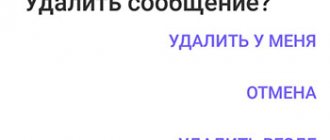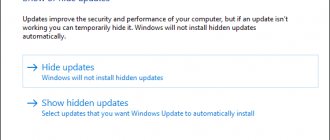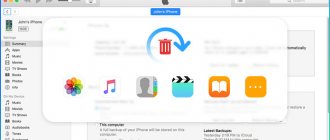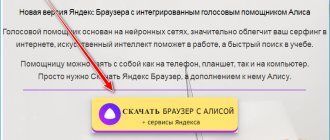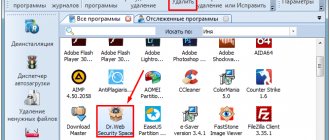Социальные сети давно перестали быть просто местом для общения между людьми, позволив не только делиться своим творчеством с вашей аудиторией, но и зарабатывать на этом. Но у любого творца бывает такое, что сегодня ему нравится его фотография, а завтра он начинает видеть все её недостатки и хочет удалить фото из общественного доступа. В Инстаграме это можно сделать в пару нажатий, если речь о мобильной версии приложения, но как удалять фото в Инстаграм с компьютера, знает не каждый.
Но когда у вас заканчиваются деньги на телефоне и нужно срочно удалить публикацию, необходимо найти решение. Давайте разберёмся, как удалять фотки с компьютера, и какие у вас для этого существуют инструменты.
Без программ
Если необходимо удалить фото из инсты без применения ПО или расширений, можно сделать это через эмуляцию мобильной версии сайта в браузере:
- Откройте Инстаграм на ПК и авторизуйтесь в своем профиле.
- Кликните правой кнопкой мыши в свободном месте сайта.
- Выберите пункт «Исследовать элемент».
- Кликните по значку мобильных устройств.
- Задайте настройки как на скриншоте.
- Перезагрузите страницу, не закрывая консоль, для этого нажмите F5.
- Выберите нужную публикацию и кликните по значку трех точек.
- Выберите функцию удаления.
Видео
Способы удалить фото в Инстаграм с компьютера
Инстаграм изначально предназначался как мобильный клиент и его функции настроены для работы с мобильного устройства. Выложить и удалить фотографии на телефоне или смартфоне в Инстаграме не сложно – нажать иконку меню, которая есть у каждой фотографии (три точки вверху справа), и выбрать позицию «Удалить».
Существует 4 способа удаления фотографий в Инстаграме с компьютера:
- с помощью эмулятора Bluestacks;
- расширения для браузера;
- просмотр кода;
- приложение для Windows 10.
Восстановить удаленный материал не получится. Социальная сеть не хранит файлы, которые не были перенесены в Архив. Пользователю нужно заранее сохранить фото и видео, прежде чем навсегда удалять со страницы.
Способ 1: удалить фото через просмотр кода
Этот способ даст возможность убирать и загружать фото, но для видео он не подойдет. Работает в любом обновленной веб-обозревателе, с включенным ToolBar.
Порядок действий:
- Открыв браузер Google Chrome – зайти в Инстаграм.
- Нажать правую кнопку мыши в любом месте страницы и выбрать в открывшемся меню «Просмотреть код».
- В открывшемся справа отладчике вверху слева, нажать на иконку мобильного телефона или ctrl+shift+M.
- Обновить страницу – нажать три точки рядом со снимком.
Можно удалить одну фотку в Инстаграме через компьютер. Для массовой очистки профиля не предусмотрено стандартных способов и приложений.
Способ 2: удаление фото через приложение в Windows 10
Нужно установить официальное приложение соц. сети из маркета Microsoft Store.
Для того чтобы скачать приложение, необходимо:
- Нажать «Пуск» – Магазин.
- В поиске ввести Instagram.
- Откроется страница приложения, нажать «Установить».
- Запустить программу после загрузки можно через Microsoft Store, либо через «Пуск».
- Открыть социальную сеть – авторизоваться.
- Перейти к публикации: «Удалить».
Как добавить надпись на фотографию в Инстаграм
На мониторе появится интерфейс Instagram, максимально похожий на интерфейс в телефоне.
Способ 3: удалить фотографии с использованием эмулятора
Эмулятор – это программа, которая повторяет мобильную операционную систему. То есть, пользователь получает мобильный вид на компьютере.
Для применения такого способа необходимо:
- Скачать эмулятор Android BlueStacks.
- Запустить – перейти в Play Market.
- Найти: «Инстаграм» – получить.
- Дождаться окончания установки – запустить.
- Ввести логин и пароль – перейти в Личный профиль.
- Выбрать запись для удаления.
Можно использовать стороннюю утилиту с названием RuInsta. Нужно скачать, установить и запустить приложение. После этого перейти в свой профиль и в меню поста выбрать «Удалить».
Способ 4: с помощью расширения для Google Chrome
В браузере Google Chrome, в официальном магазине, предложена утилита: «Скачать с Instagram».
Открывает мобильные возможности, позволяя удалить фото в Инстаграме через компьютер:
- В интернет-магазине «Сhrome» установить расширение.
- Открыть Инстаграм.
- Перейти в свой профиль – выбрать запись – удалить.
При наведении курсора на фото в правом верхнем углу появится иконка с мусорной корзиной. Нажав на нее, можно удалить пост в Инстаграме с компьютера.
С помощью расширения «Скачать с Instagram»
Суть этого метода в загрузке специального расширения для браузера, с помощью которого можно удалять фото из инсты на ПК:
- Загрузите дополнение по ссылке https://chrome.google.com/webstore/detail/downloader-for-instagram/olkpikmlhoaojbbmmpejnimiglejmboe?hl=ru/.
- Перезагрузите веб-обозреватель.
- Откройте инстаграм.
- Перейдите в раздел с публикациями.
- Наведите на нужную фотографию и кликните по значку урны, расположенному над ней.
После этого картинка исчезнет из раздела «Публикации».
Какое лучше использовать расширение
Поскольку Инстаграм изначально создавался только для владельцев смартфонов и айфонов, то максимальные возможности и функционал приложения доступны пользователю только при использовании официальной версии на мобильных устройствах. Чтобы полноценно пользоваться аккаунтом Instagram, рекомендованы различные расширения для браузеров, например, «Скачать с Instagram». Подобный инструмент позволяет легко добавлять или удалять медиафайлы с Инсты в онлайн режиме с помощью компа.
Инструкция по использованию расширения проста:
- Нужно загрузить и активировать дополнение.
- Перезагрузить браузер.
- Активироваться в Инстаграм.
- Зайти в публикации.
- Отыскать необходимое фото и тапнуть по значку мусорного ведра, появившемуся в правом верхнем углу картинки.
- При правильном проведении данных манипуляций медиафайл пропадет из ленты публикаций.
Этот способ рабочий, неоднократно проверен пользователями.
Также для более практичного использования Instagram на компе можно использовать специально разработанный софт вроде RuInsta. Это надежный и простой в применении инструмент, который расширяет возможности Инстаграма до функционала мобильного приложения. Для удаления фото с помощью данной проги нужно:
- Загрузить и установить приложение с одноименного офсайта.
- Запустить и авторизоваться в Инста аккаунте.
- Кликнуть по своему аватару, расположенному справа наверху экрана.
- Зайти в профиль.
- Отыскать фотографию, требующую удаления, и открыть ее.
- Нажать на появившийся значок мусорного ведра.
Теперь неугодный медиафайл исчезнет с ленты публикаций.
Еще одним рабочим способом удаления является установка программы-эмулятора на компьютер. Среди наиболее распространенных выделяется Bluestacks. Эта простая программа позволит иметь на ПК смартфон, снабженный всеми желаемыми приложениями, доступными для андроида. Удаление картинок через эмулятор ничем не отличается от обычного смартфона. Привычные 3 точки, всплывающее меню и выбор ссылки удаления. Ничего сложного.
С помощью программы RuInsta.com
С помощью программы RuInsta можно удалять фотографии из раздела публикаций своего аккаунта в инсте через ПК. Пользоваться ею очень просто:
- Загрузите приложение с официального сайта на свой компьютер https://ruinsta.com и установите его.
- Запустите программу и авторизуйтесь в ней.
- Кликните по миниатюре вверху, выберите пункт «Профиль».
- Откройте нужное фото, кликнув по нему левой кнопкой мыши.
- Кликните по значку корзины, чтобы удалить его.
Можно ли удалить фото из инстаграма через ПК?
Обычно управление публикациями осуществляется в Инсте посредством небольшой иконки в верхнем углу справа экрана. Это очень удобно, когда пользуешься приложением через телефон. Но если зайти в браузерную версию сайта Инстаграм, то там также появится такая иконка. Но если нажать на нее, то в выпавшем меню не будет нужной команды. Даже если перейти к самой публикации и снова вызвать меню, там мы не найдем ссылки, чтобы удалять фотопубликацию. Но устранить ненужные фотографии легко можно с помощью сторонних расширений или утилит. Подобных инструментов немало.
Приложение для Windows 10
В магазине приложений Windows Store есть отдельная версия клиента Instagram. С его помощью можно удалить свою публикацию из инсты:
- Запустите приложение.
- Перейдите в свой профиль, кликнув по значку внизу.
- Внизу расположены все публикацию профиля. Откройте нужное фото.
- Кликните по трем точкам, чтобы вызвать меню действий.
- Выберите пункт удалить, фото исчезнет из публикаций.
Как удалить паблик в Инстаграм на телефоне: инструкция
Со временем публикация может потерять актуальность или интерес со стороны зрителей, устареть или просто надоесть владельцу. В таких ситуациях возникает потребность удалить лишние записи.
Стандартные инструменты сервиса позволяют провести процедуру максимально просто и быстро непосредственно в мобильном приложении Инстаграм. Для этого потребуется:
- Запустить утилиту на смартфоне и выполнить авторизацию под своей учетной записью.
- Оказавшись в главном меню, перейти на личную страницу, нажав на кнопку в виде силуэта человека на нижней панели рабочего пространства.
- После этого увидите все свои публикации, размещенные с момента регистрации в социальной сети.
- Найти ненужную фотку и кликнуть на нее.
- Откроется фотография. На верхней панели найти и нажать на кнопку в виде трех точек.
- Появится всплывающее меню, в нем выбрать пункт удаления записи.
- Подтвердить свои действия.
После этого снимок пропадет из общего доступа и восстановить его не получится. Если хотите стереть публикацию из ленты, но не желаете ее потерять окончательно, то переместите ее в архивный список. Для этого:
- Пройдите авторизацию и войдите под своим профилем.
- Найдите наскучившую запись и кликните на нее.
- Нажмите на иконку в виде троеточия.
- В появившемся окне выберите пункт добавления в архив.
После этого в любом момент сможете отредактировать пост и восстановить его на своей странице из хранилища. Найти его можно в правой панели в соответствующем разделе «Архив».
При помощи GramBlr
GramBlr — мини клиент Инстаграм для Windows, там также есть функция удаления выложенных фото. Чтобы ею воспользоваться:
- Скачайте программу https://gramblr.com/uploader/#home и установите.
- Распакуйте приложение на рабочий стол.
- Запустите программу.
- Выберите «Войти сейчас» на главном окне.
- Авторизуйтесь, используя логин и пароль от своего аккаунта.
Внимание! На данный момент этот способ более не работает, так как приложение не поддерживается разработчиками, авторизоваться через него в инсте не получается, выскакивает ошибка.
Как удалить фото с телефона можно узнать в этой инструкции:
Можно ли восстановить удаленные паблики в Инстаграм
Многие интересуются, а можно ли вернуть публикации после удаления. К сожалению, ответ на этот вопрос отрицательный. После выполнения процедуры фото или видео окончательно стирается из сервиса и восстановить его не получится. Поэтому перед удалением хорошо подумайте и при необходимости сохраните контент или направьте его в архивный список Инстаграм. Таким образом, пост будет убран из общего доступа, но не потерян насовсем.
В статье рассказали, как удалить публикацию в Инстаграм на мобильном устройстве и персональном компьютере. Процедура выполняется всего в несколько кликов. Следует помнить, что после аннулирования вы не сможете восстановить контент, поэтому перестрахуйтесь и скопируйте запись в архив приложения.